“自助仪表盘很简单,可惜我一个入门小白还是学不会啊,视频太多看不完?“来,今日小编来跟大家分享Smartbi的自助仪表盘如何制作,看完这篇文章包你学会使用自助仪表盘!
首先看到自助仪表盘-定义流程。流程定义如下图所示:
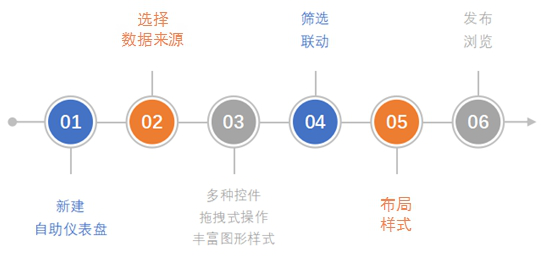
1、新建自助仪表盘
入口1:在系统快捷下拉菜单中选择 自助仪表盘。
入口2:在主界面选择“分析展现”快捷菜单下的 自助仪表盘。
入口3:在"分析展现"界面主菜单中,展开资源目录区,在现有文件夹的更多操作,选择新建分析> 自助仪表盘。
入口4:在"分析展现"界面主菜单点击 自助仪表盘。
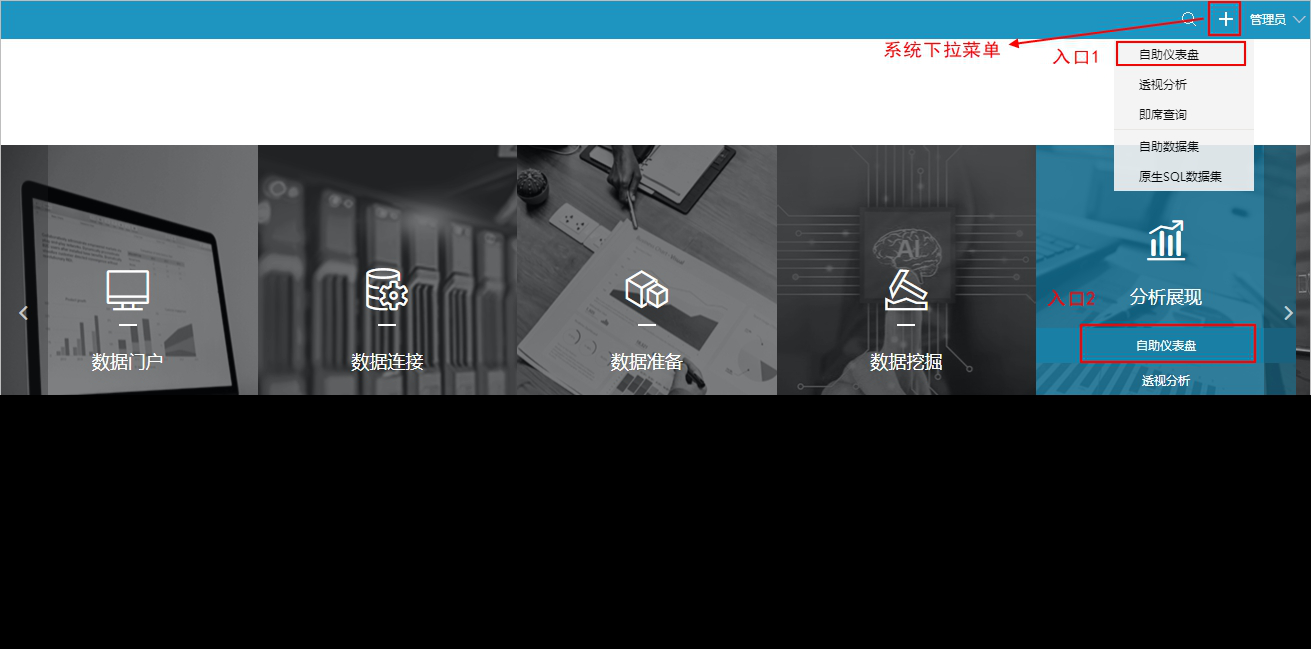
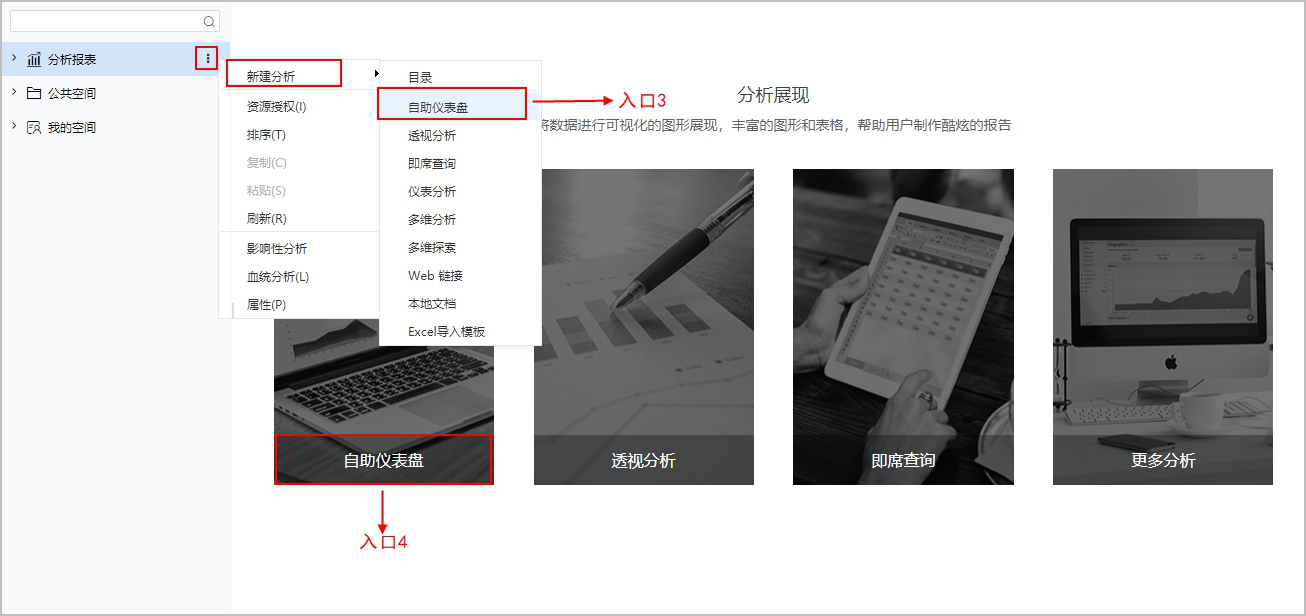
2、选择数据来源
Smartbi自助仪表盘支持的数据来源可以来自自助数据集,也可以来自业务主题。
3、添加组件
打开Smartbi自助仪表盘后的编辑界面如下:
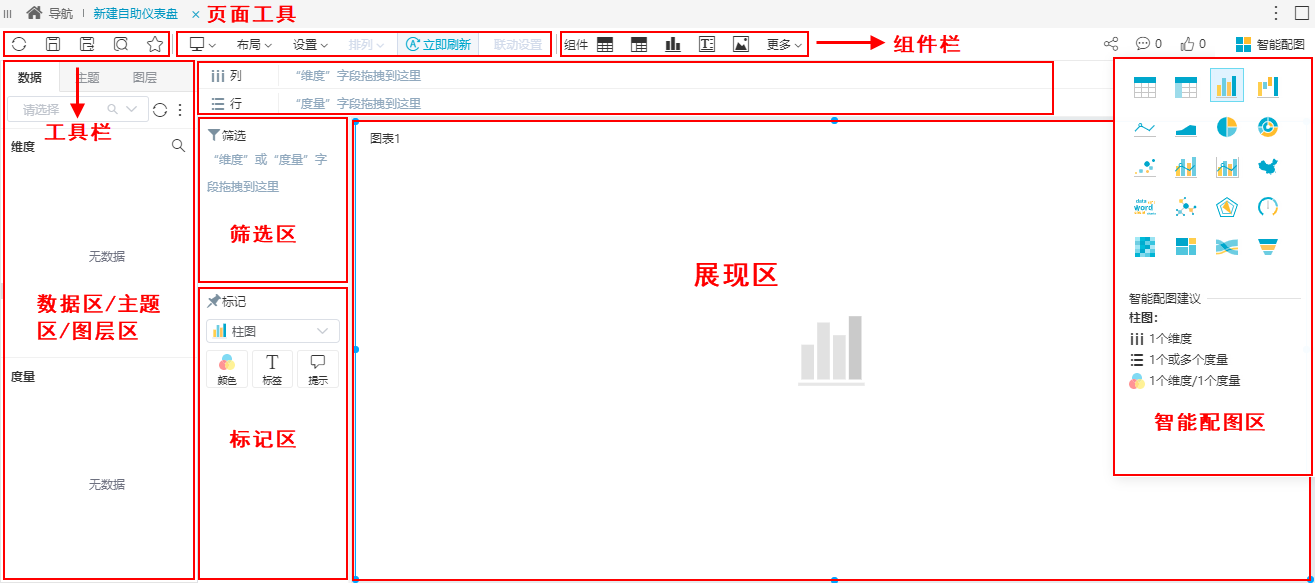
该界面主要分为如下几个区:
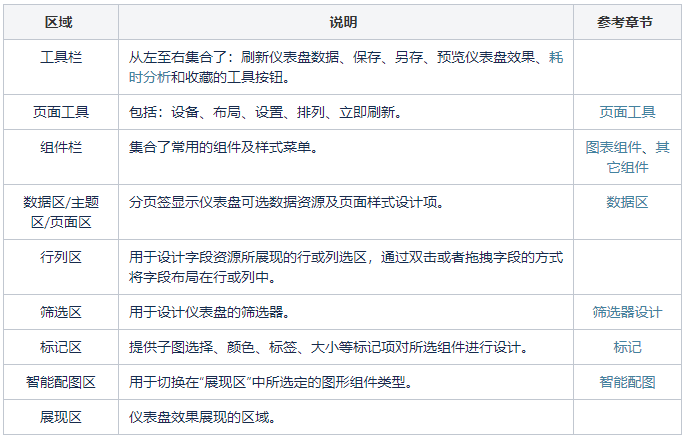
可以根据自己的需求选择相应的组件及图形样式等来拖拽完成自己的可视化图表。
4、 添加筛选器
组件筛选器是指以图表作为筛选器。设置图表组件为筛选器,并设置其影响报表,可实现图表间的联动。
在组件的右上角工具栏中选择作为筛选器按钮,则完成将当前的组件设置为筛选器。如下图所示
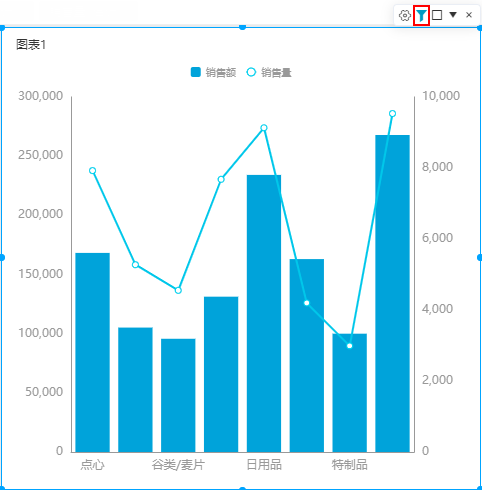
此方法设置的筛选器,其报表影响的设置入口:点击 更多 > 影响报表,勾选“影响报表”的组件即可。如下图所示:
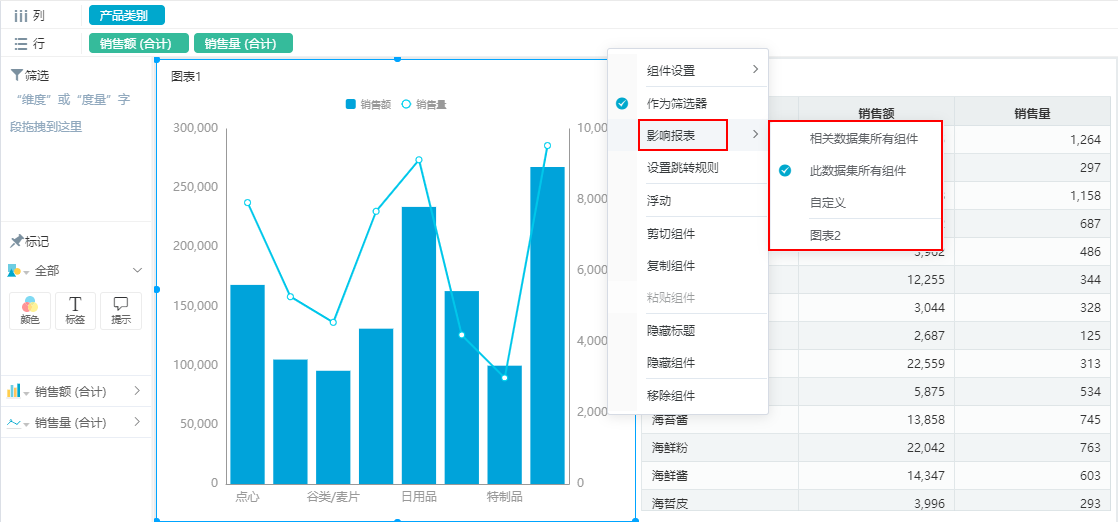
5、 切换页面主题
Smartbi系统默认的自助仪表盘页面主题为:浅色主题。
1)在页面区中为当前自助仪表盘主题切换成深色主题。
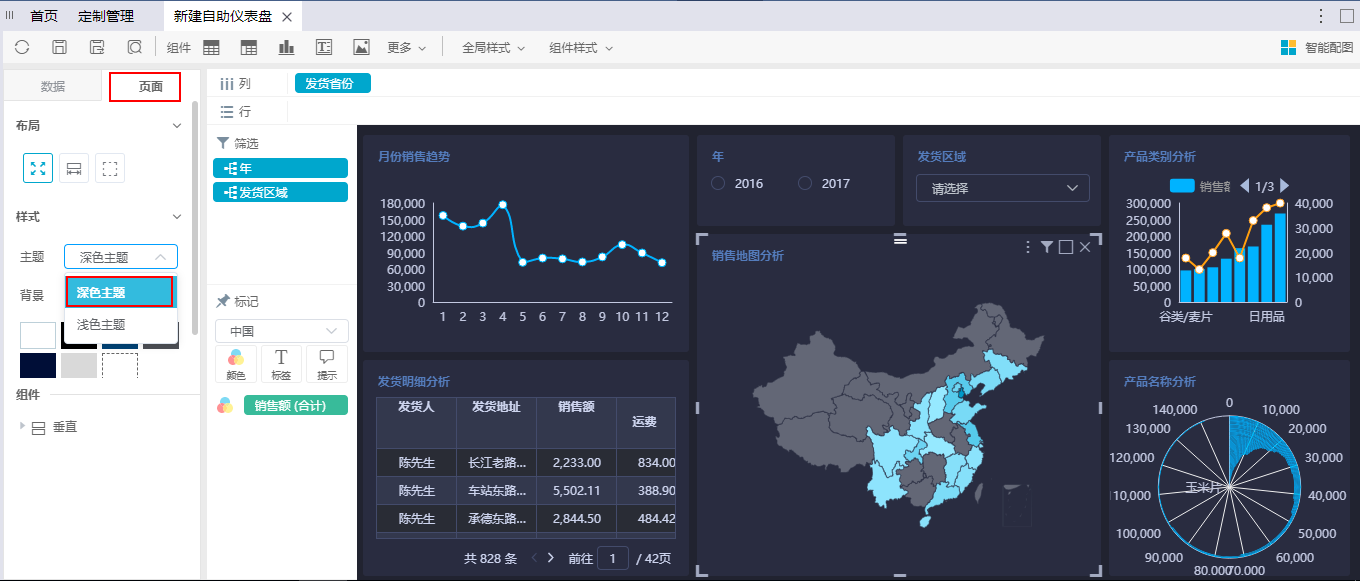
2)保存当前自助仪表盘到目录,并命名。
值得一提的是,Smartbi的整个过程展示接近于所见即所得的仪表盘设计,能在一个展示区同时编辑多个图形组件,另外新版本还新增了工具栏折叠的效果,达到编辑界面能实时调整仪表盘的布局等设置。
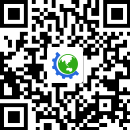
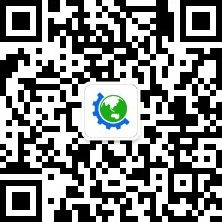



 企业特殊行业经营资质信息公示
企业特殊行业经营资质信息公示


